当我们在使用CAD软件的时候,当我们在创建一个多行文字的时候,会出现一个标尺,相信大家都见到过,对此并不陌生,我们在创建CAD 文字的时候,大多时候关注的是文字内容和大小,并不会注意到这个标尺的使用,那子啊软件中这个标尺有什么作用呢?
CAD中中多行文字标尺的使用:

调整宽度
拖动标尺最右侧的菱形的图标,可以调整整个多行文字的宽度,如下图所示。

拖动文本框的右下角可以同时调整文字的宽度和高度,如下图所示。

首行缩进
选中文字的段落后,拖动左上方的小箭头可以调整段落首行缩进的距离,如下图所示。

悬挂缩进
选中文字的段落后,拖动标尺左侧下方的箭头可以设置悬挂缩进的距离,如下图所示。

右缩进
选中文字的段落后,拖动标尺右下方的箭头,可以让整段文字右侧缩进,如下图所示。

切换制表位
在标尺的最左端显示有制表位的图标,单击此按钮,可以切换制表位的样式,默认是左对齐,可以切换成右对齐、中心对齐和小数点对齐,如下图所示。

添加制表位
切换好制表位的样式后,在标尺上单击就可以添加一个制表位,多次单击可以添加多个制表位,制表位添加后可以拖动调整位置,如下图所示。

给选定的行添加制表位后,在文字间按TAB键可以将文字切换到下一个制表位。
以上就是在浩辰CAD软件中,当我们在图纸中添加多行文字的时候,如果再遇到CAD多行文字的标尺的时候,我们可以就可以知道这个标尺的作用了。今天就介绍这么多了。安装浩辰CAD软件试试吧。更多CAD教程技巧,可关注浩辰CAD官网进行查看。

2020-07-29
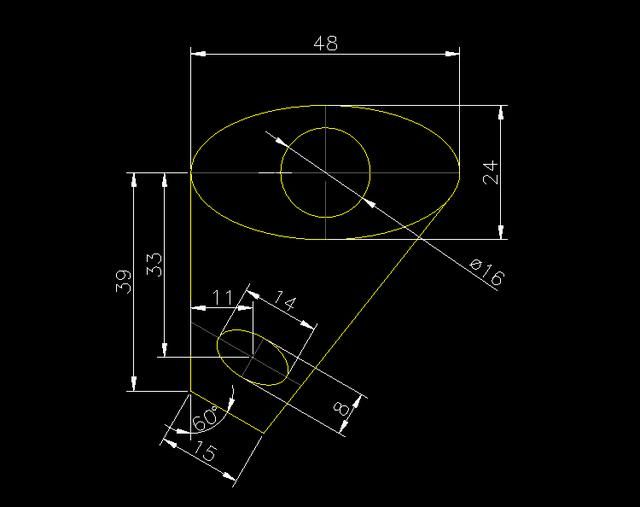
2019-11-29

2019-11-29

2019-11-29

2019-11-18

2019-11-13

2019-11-13

2019-11-08

2019-11-08

2019-11-08

2019-11-07

2019-11-07
